首页 > 电脑教程
老司机细说win10系统便利贴设置开机启动的操作方法
2021-12-13 08:23:06 电脑教程
今天教大家一招关于win10系统便利贴设置开机启动的操作方法,近日一些用户反映win10系统便利贴设置开机启动这样一个现象,当我们遇到win10系统便利贴设置开机启动这种情况该怎么办呢?我们可以1.首先用户在win10系统下通过“WIN+R”开启运行窗口,在运行窗口中输入“shell:startup”并按下回车键; 2.这是我们将打开系统的【启动文件夹】,通常情况下该启动文件夹中默认为空;下面跟随小编脚步看看win10系统便利贴设置开机启动详细的设置方法:


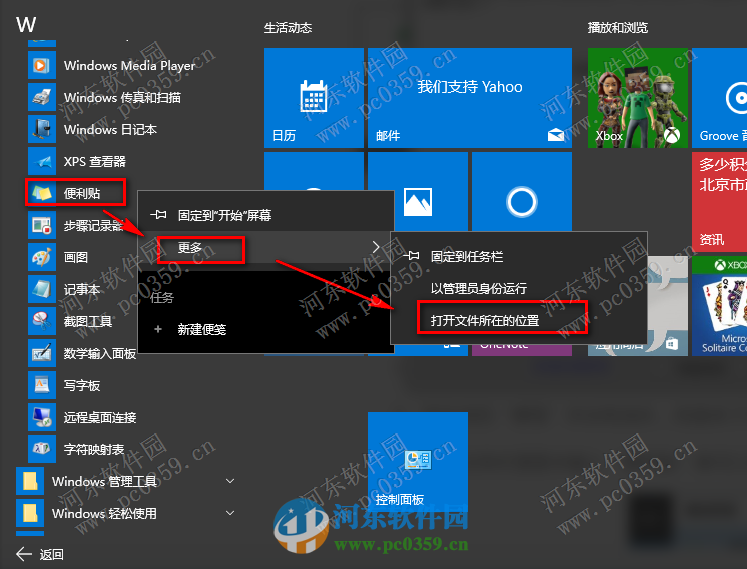
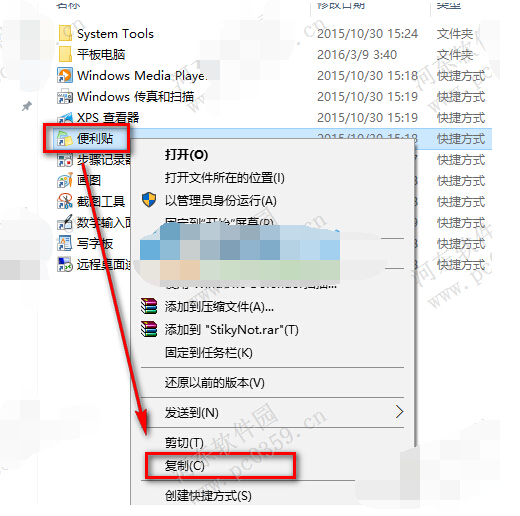
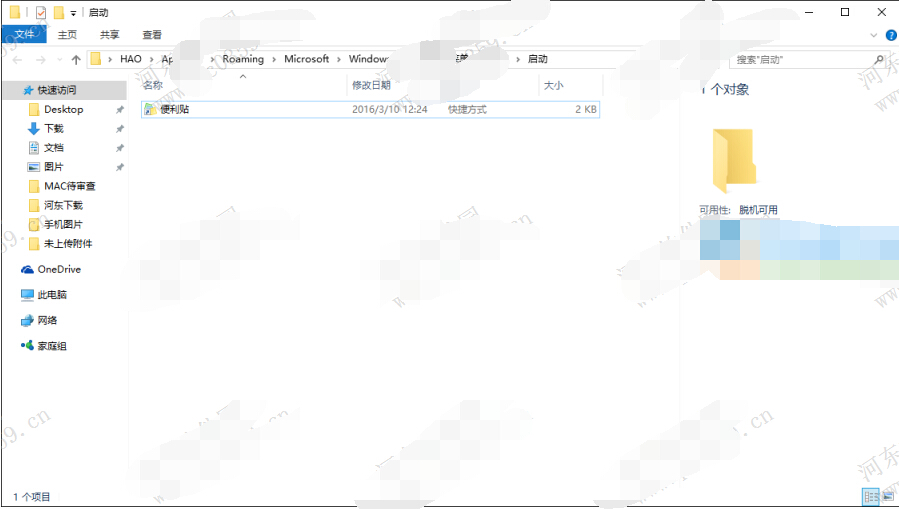
操作方法:
1.首先用户在win10系统下通过“WIN+R”开启运行窗口,在运行窗口中输入“shell:startup”并按下回车键;

2.这是我们将打开系统的【启动文件夹】,通常情况下该启动文件夹中默认为空;

3.创建win10系统便利贴快捷方式,并将快捷方式放到刚才打开的系统启动文件目录中,具体方法如下;
1)开始菜单-所有应用-windows 附件-便利贴;
2)右键便利贴,在弹出的菜单中依次选择【更多】-【打开文件所在的位置】;(默认为:C:ProgramDataMicrosoftWindowsStart MenuProgramsAccessories,用户可直接输入该地址到达;)
3)在打开的文件夹中,找到“便利贴”,并通过右键复制便利贴”,然后将其粘贴到启动文件夹内即可,(第二步打开的文件夹);
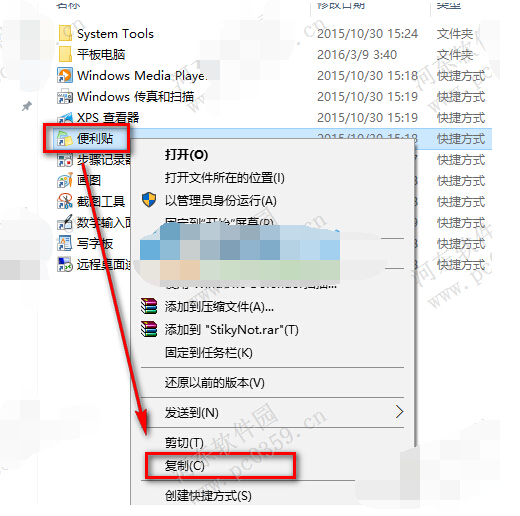
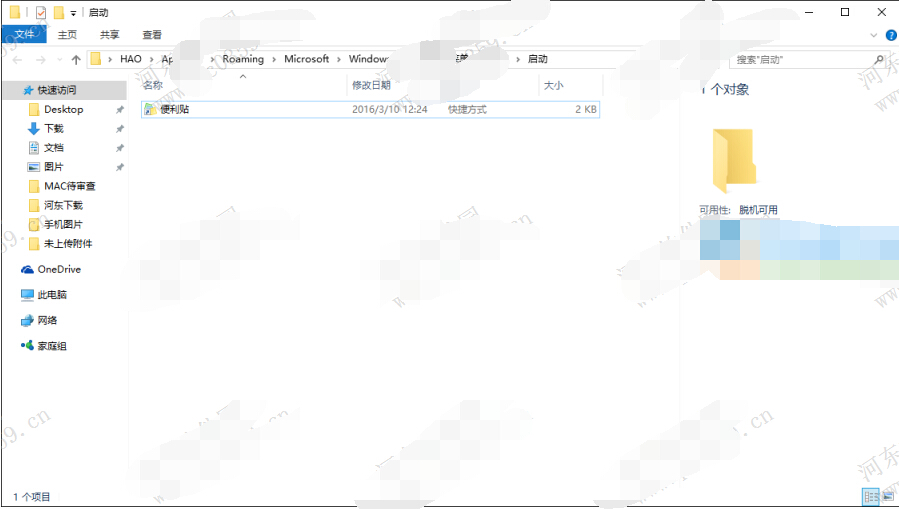
4.这时我们重启计算机,是不是会看到便利贴自动回随着系统运行了呢?
以上就是win10系统便利贴设置开机启动的操作方法的完整教程了,小伙伴们都学会了吗?更多相关教程,请继续关注我们。
相关教程推荐
- 2021-11-11 win7能再还原到win10吗,win10变成win7怎么还原
- 2021-12-13 win7怎么调整屏幕亮度,win7怎么调整屏幕亮度电脑
- 2021-11-26 win7笔记本如何开热点,win7电脑热点怎么开
- 2021-11-25 360如何重装系统win7,360如何重装系统能将32改成
- 2021-12-13 win7未能显示安全选项,win7没有安全模式选项
- 2021-11-19 联想天逸5060装win7,联想天逸310装win7
- 2021-07-25 win7无法禁用触摸板,win7关闭触摸板没有禁用选项
- 2021-07-25 win7卡在欢迎界面转圈,win7欢迎界面一直转圈
- 2021-11-12 gta5一直在载入中win7,win7玩不了gta5
- 2021-09-16 win7一直卡在还原更改,win7一直卡在还原更改怎么
热门教程